excel表格制作教程
Excel表格制作教程,我们将介绍如何制作我们未来的第一个excel表格。如果从未使用过Excel,可能需要在电脑上完成操作,才能了解Excel软件的工作原理。
在制作excel表格的这个例子中,将创建一个带有图表的简单月度销售预测表。
首先,开始创建工作表。
启动Excel并确保软件中显示一个空工作簿。要创建新的空白工作簿,请按Ctrl+N(这是文件|新建|空白工作簿的快捷键)。
销售预测表将包含两个信息列:列: A包含月份名称,列b存储预计销售数字。首先,在工作表中输入描述性标题。下面介绍如何启动:的操作。
(1)使用导航(箭头)键将单元格指针移动到单元格A1(工作表左上角的单元格)。单元格的地址显示在“名称”框中。
(2)在单元格A1中键入“月”,然后按回车键。根据设置,Excel会将单元格指针移动到另一个单元格或将单元格指针保留在单元格A1中。
(3)将单元格指针移动到B1,键入“项目销售”,然后按回车键。文本将超过单元格宽度,但现在不要担心。

第二,填写月份名称。
在制作excel表格的这一步中,月份名称将在a列中输入.
(1)将单元格指针移动到A2,并键入Jan(一月名称的缩写)。此时,您可以手动输入其他月份名称的缩写,也可以使用自动填充功能让Excel完成相关工作。
(2)确保选择了单元格A2。请注意,活动单元格的边框将显示为粗线。在边框的右下角,会显示一个名为填充手柄的小方块。将鼠标指针移到填充手柄上,单击并向下拖动,直到单元格A2至A13高亮显示。
(3)松开鼠标键,Excel会自动填写月份名称。

第三,输入销售数据。
在下面的excel表格制作过程中,在B栏中提供销售预测数字.假设1月份的销售预测是5万美元,未来每个月的销售额会增长3.5%。
(1)将单元格指针移动到B2,然后键入一月份的预计销售额,即50000。您可以键入一个美元符号和一个逗号来使数字更清晰,但是本示例稍后将对数字执行格式化操作。
(2)如果要输入计算2月份预计销售额的公式,则需要移动到单元格B3并键入以下内容:=B2*103.5%。当按下回车键时,单元格将显示51750。该公式返回单元格B2的内容,并将其乘以103.5%。换句话说,2月份的销售额预计是1月份销售额的103.5%,同比增长3.5%。
(3)未来几个月的预计销售额采用类似的公式。但是,不是为列B中的每个单元格重新输入公式,而是使用自动填充功能。确保选中了单元格B3,然后单击该单元格的填充手柄,将其向下拖动到单元格B13,并释放鼠标按钮。
此时,工作表应该如下图所示。请记住,除了单元格B2,B列中的其余值都是通过公式计算的。出于演示目的,请尝试更改预计的月销售额(在B2单元格中)。此时,您会发现Excel会重新计算公式并返回不同的值。然而,这些公式都依赖于细胞B2初值。

第四,设置数字的格式。
目前,excel制作的工作表中的数字由于尚未格式化,难以阅读。在下一步中,数字格式将被应用,以使数字更容易阅读和外观一致。
(1)单击单元格B2并将其拖放到单元格B13以选择一个数字。这里,不要拖动填充手柄,因为要执行的操作是选择单元格,而不是填充区域。
(2)访问功能区,选择开始。在“数字”组中,单击“数字格式”下拉控件(该控件最初将显示“常规”),并从列表中选择“货币”。现在,货币符号将显示在从数字开始的列B的单元格中,并将显示两位小数。这看起来好多了!然而,小数位对于这种预测不是必需的。
(3)确定选择区域B2:B13,选择“开始”|“数字”,然后点击“减少小数”按钮。其中一个小数位会消失。再次点击按钮,显示的值不会有小数位。
最终效果如下图所示:
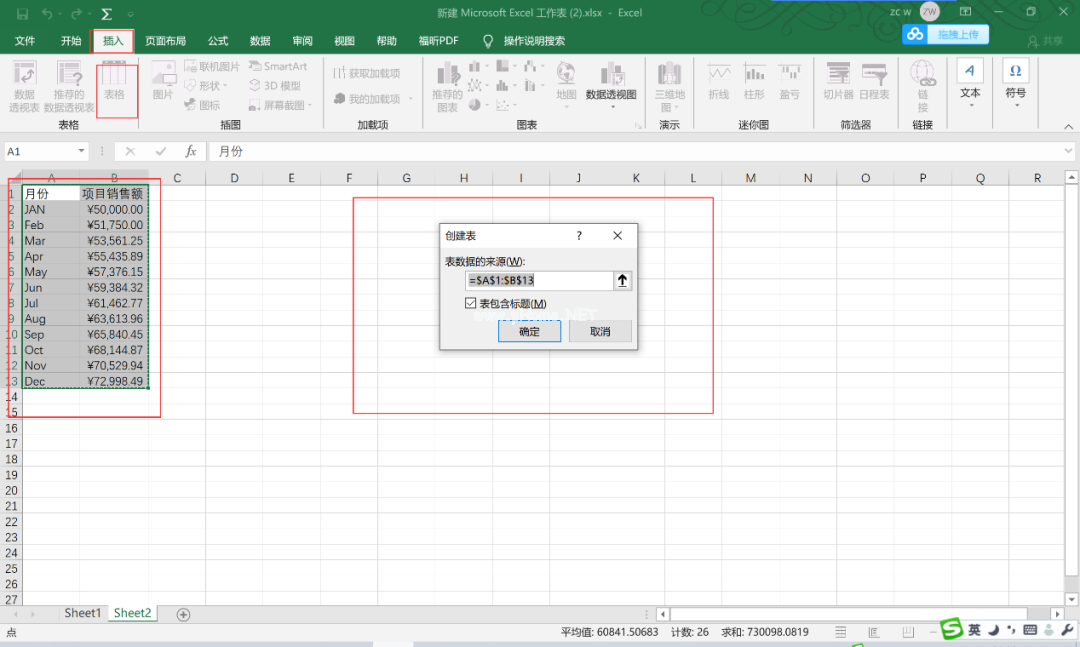
第五,让工作表看起来更有吸引力。
此时,您已经有了一个具有相应功能的工作表,但还可以美化外观。将此区域转换为“正式”(有吸引力)的Excel表单极其方便。
(1)激活区域A1:B13中的任何单元。
(2)选择插入|表格|表格。Excel显示“创建表格”对话框,以确保它正确地标识了范围。
(3)单击确定关闭创建表格对话框。Excel将应用其默认表格格式,并显示其表格工具|设计上下文选项卡。
此时,您的工作表如下图所示:

如果不喜欢这种表格样式,也可以通过设计栏选择自己喜欢的excel表格样式。
不及物动词将这些值相加。
excel制作的工作表显示了估计的月销售额,但是估计的年总销售额是多少呢?
因为这个区域是一张表,很容易知道全年的销售总额。
(1)激活表格中的任何单元格。
(2)选择表格工具|设计|表格样式选项|汇总行。Excel会自动在表格底部增加一行,其中包含预计销售额一栏的单元格求和公式。
(3)如果要使用其他汇总公式(例如平均),请单击单元格B14,然后从下拉列表中选择不同的汇总公式。

七、创建图表。
那么,在最后一步制作excel表格的过程中,如何创建一个显示预计月销售额的图表呢?
(1)激活表格中的任何单元格。
(2)选择插入|图表|推荐图表,Excel会显示一些推荐的图表类型选项。
(3)在“插入图表”对话框中,单击第二个推荐图表(柱形图),然后单击“确定”。Excel会将图表插入窗口中央。要将图表移动到其他位置,请单击图表边框并拖动它。
(4)单击图表,并使用图表工具|设计|图表样式选项选择一种样式。下图显示了带有柱形图的工作表。根据您选择的图表样式,您的图表可能会有所不同。

版权声明:excel表格制作教程是由宝哥软件园云端程序自动收集整理而来。如果本文侵犯了你的权益,请联系本站底部QQ或者邮箱删除。

















